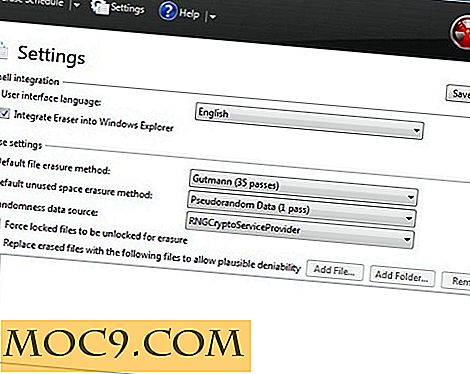Как да конвертирате Powerpoint презентации във видеоклипове
Понякога е необходимо конвертирането на Powerpoint презентации във видео файлове. Компютърът, в който правите презентацията, може да не е инсталиран необходимия офис софтуер или искате да прегледате презентацията във вашия телевизор. В такива случаи трябва да конвертирате pptx файла в правилни видео формати и да запишете видеото на CD или DVD.
Защо не на екрана записва начин?
Алтернативата за преобразуване на презентацията в видео може да бъде използването на екранно записващо устройство и записване на целия екран, докато се възпроизвежда презентацията. Този метод има няколко недостатъка:
- Трябва да се облегнете и да промените слайдовете, които могат да бъдат уморителни, ако имате много слайдове, които да разгледате.
- Преходите може да не са точни. Това означава, че времето може да не е същото за всички слайдове и ще загубите перфектно.
- След приключване на записа на екрана, все пак трябва да направите по-фини настройки и да го редактирате така или иначе.
- Записът на екрана може да не бъде запазен във формат, който искате, например ipod, мобилен телефон и др.
По този начин е необходимо да използвате Powerpoint за видео конвертор за по-добри резултати. Тук е Leawo Powerpoint към видео конвертор, безплатен софтуер, който може да конвертира Powerpoint презентации във всички основни видеоформати за използване в компютър, DVD, iPod, iTouch, мобилни и т.н.
Ето поетапно ръководство за конвертиране на видеоклипове от Powerpoint, използващи Leawo Powerpoint за видео конвертор:
1. Изтеглете видеоконвертора Leawo и инсталирайте приложението.
2. Импортирайте презентацията, като кликнете върху бутона "Добавяне".

3. Кликнете върху бутона "Персонализиране", за да персонализирате настройките и изхода на видеоклипа.

4. Задайте времето, което всеки слайд показва във видеоклипа от раздела "Синхронизиране". Например: ако имате 20 слайда и искате всеки слайд да се появи за 10 секунди, изберете 10 в раздела за синхронизация. Дължината на видеоклипа ви ще бъде 200 секунди, като всеки слайд ще се покаже за 10 секунди.
Забележка: Ако вече сте приложили преходи в PowerPoint, настройките за синхронизация няма да влязат в сила. Вие ще трябва да изключите всички преходи Powerpoint на първо място.
5. От музикалния раздел можете да изберете аудиофайл, който да се възпроизвежда във фонов режим на видеоклипа ви. Можете да изберете да запазите или игнорирате аудиото на презентацията от раздела "Аудио".
6. Сега отидете в раздела "Конверсия" и изберете версията на powerpoint, която сте използвали. Microsoft Powerpoint 2007 се препоръчва от приложението. Кликнете върху "Ok", когато сте готови.

7. Сега кликнете върху падащото меню "Профил" и изберете изходния видео формат като Wmv. Задайте качеството на звука и видеото на "средно" и изберете изходно местоположение.

8. Времето за преобразуване ще зависи от броя на използваните слайдове Powerpoint. След като приключи преобразуването, ще видите местоположението на реализирания видеоклип. След това видеоклипът във формат wmv може да бъде възпроизведен в любимото ви приложение за мултимедия.

Други функции на преобразувателя Leawo Powerpoint
Ето някои брилянтни функции на този безплатен инструмент:
- Можете да кодирате всички типове файлове от PowerPoint, като pptx, ppt, ppsx, pps, wmv, asf, 3gp формати.
- Софтуерът работи и като аудио конвертор. Можете да изберете да извлечете само част от аудио от всеки файл с powerpoint.
- Всички анимации и преходи се запазват след представянето на Powerpoint се превръща в видео.
- Настройките за изход за различни размери и резолюции на екрана се поддържат, така че видеоклипът да не изкривява.
- Можете да изберете да конвертирате презентацията в iPod, iTouch, PSP, PS3, Apple TV и други мобилни формати.
Знаете ли за по-добро средство за преобразуване на презентации в Powerpoint във видео файлове? Кажете ни в коментарите.